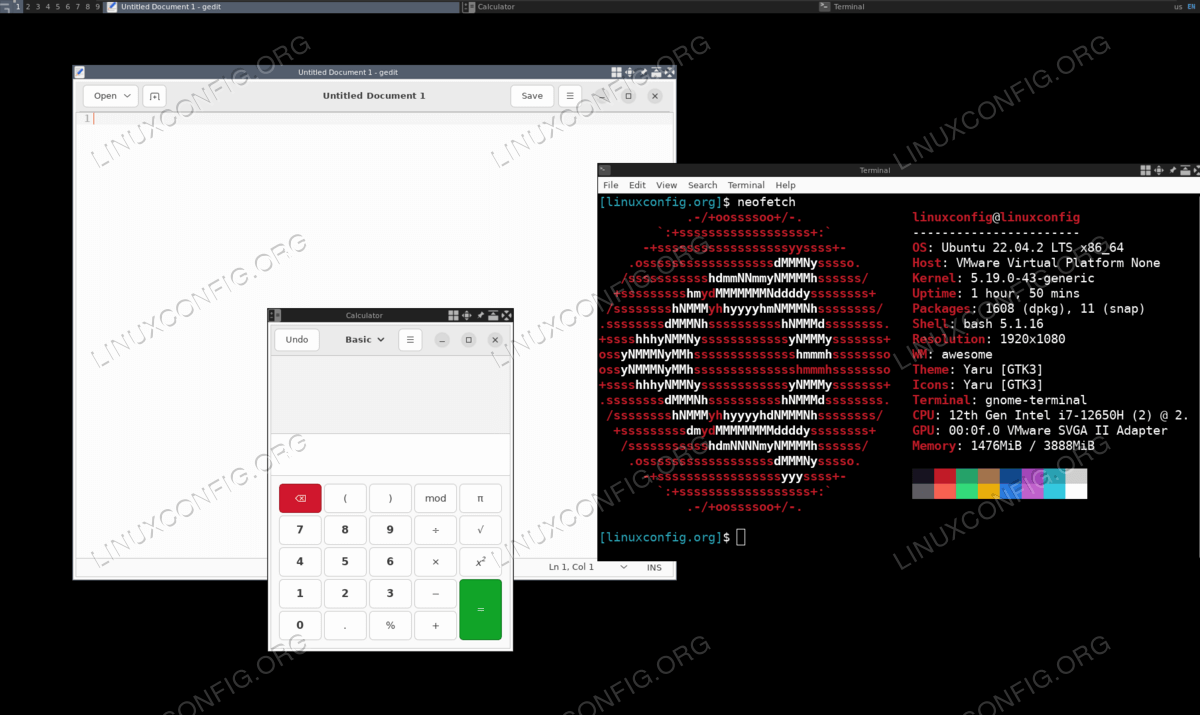Linux 上的窗口管理器列表
窗口管理器是 GUI(图形用户界面)的一部分,负责窗口的放置、功能和外观。它们通常允许用户控制诸如拖动窗口、调整窗口大小、打开或关闭边框等操作。窗口管理器通常内置于桌面环境本身中,但有些可用于独立安装,并且会给您带来不同的体验同时在 GUI 的其余部分中仍然使用相同的组件。
在本教程中,我们整理了一份我们最喜欢的 Linux 系统窗口管理器列表。查看下面的选择,找到最适合您的一款。请注意,窗口管理器仅适用于 X 显示服务器 (X11/Xorg)。其他显示服务器可能有也可能没有自己的窗口管理器等效项,以不同的名称引用。
在本教程中您将学习:
适用于 Linux 的最佳窗口管理器列表
Linux 上的窗口管理器列表
以下是我们精选的一些 Linux 上窗口管理器。确定适合您的窗口管理器主要取决于个人喜好,以及哪一个可以很好地适应您最喜欢的桌面环境。假设您当前的桌面环境与一些不同的窗口管理器兼容,那么值得尝试一些不同的窗口管理器。
您知道吗?
Wayland 是与 Xorg 不同的显示服务器,并将其窗口管理器称为合成器。 请务必将您的显示服务器和桌面环境保持在在寻找与您的系统兼容的窗口管理器时请注意。
很棒的WM
Awesome WM 面向希望对其图形用户界面进行额外控制的开发人员、高级用户和 Linux 专业人士。它是一个高度可定制的窗口管理器,默认采用时尚简约的设计。对于那些想要从系统中获得额外性能的人来说,Awesome WM 是一个不错的选择。
Awesome WM 的安装:
Ubuntu, Debian, Linux Mint:
$ sudo apt install awesome
Red Hat, Fedora, AlmaLinux, Rocky Linux, CentOS:
$ sudo dnf install awesome
Arch Linux and Manjro:
$ sudo pacman -S awesome
通量盒
Fluxbox 使用很少的系统资源,但在底层包含许多可选功能。它是一个轻量级安装,具有许多开箱即用的主题和自定义配置选项。
Fluxbox的安装:
Ubuntu, Debian, Linux Mint:
$ sudo apt install fluxbox
Red Hat, Fedora, AlmaLinux, Rocky Linux, CentOS:
$ sudo dnf install fluxbox
Arch Linux and Manjro:
$ sudo pacman -S fluxbox
脉宽调制
在 bspwm 中,窗口表示为二叉树的叶子。它在专用套接字上运行,并且仅与它接收到的 X 事件交互。 Bspwm 无法自行解释任何鼠标或键盘事件,而是使用名为 sxhkd 的程序将这些事件转换为 bspwm 可以理解的代码。
bspwm的安装:
Ubuntu, Debian, Linux Mint:
$ sudo apt install bspwm sxhkd
Red Hat, Fedora, AlmaLinux, Rocky Linux, CentOS:
$ sudo dnf install bspwm sxhkd
Arch Linux and Manjro:
$ sudo pacman -S bspwm sxhkd
动态窗口管理器
动态窗口管理器 (DWM) 是一个简单的动态窗口管理器,于 2006 年首次亮相。其他流行的 X 窗口管理器(如 Awesome 和 xmonad)都是从 DWM 派生的。动态窗口管理器仍然是可用的最简约的窗口管理器之一,可以使用平铺窗口,同时允许布局轻松调整大小和移动。
动态窗口管理器(DWM)的安装:
Ubuntu, Debian, Linux Mint:
$ sudo apt install dwm
Red Hat, Fedora, AlmaLinux, Rocky Linux, CentOS:
$ sudo dnf install dwm
Arch Linux and Manjro:
$ sudo pacman -S dwm
克斯莫纳德
Xmonad 是 X11 的动态平铺窗口管理器。它完全是用 Haskell 编程语言编写的。它具有自动化功能,可简化保持图块对齐并搜索与工作流程最相关的窗口的窗口体验。通过自动调整窗口大小,更好地利用屏幕空间。
Xmonad的安装:
Ubuntu, Debian, Linux Mint:
$ sudo apt install xmonad
Red Hat, Fedora, AlmaLinux, Rocky Linux, CentOS:
$ sudo dnf install xmonad
Arch Linux and Manjro:
$ sudo pacman -S xmonad
i3
i3 以动态方式提供窗口平铺、窗口堆叠和窗口布局。 i3 通过将每个显示器视为虚拟工作区,比大多数其他窗口管理器更好地支持多显示器设置。它还以传统的树比喻为基础构建,具有简单性、干净的代码和快速的性能。
i3的安装:
Ubuntu, Debian, Linux Mint:
$ sudo apt install i3
Red Hat, Fedora, AlmaLinux, Rocky Linux, CentOS:
$ sudo dnf install i3
Arch Linux and Manjro:
$ sudo pacman -S i3
冰窗口管理器
Ice Window Manager (IceWM) 专注于提供动态窗口管理器的速度和简单性。它允许使用鼠标和键盘管理多个窗口,并且您可以配置独特的绑定来控制每个窗口。它带有许多主题,因此非常可定制。
IceWM的安装:
Ubuntu, Debian, Linux Mint:
$ sudo apt install icewm
Red Hat, Fedora, AlmaLinux, Rocky Linux, CentOS:
$ sudo dnf install icewm
Arch Linux and Manjro:
$ sudo pacman -S icewm
摇摆
Sway 是 Wayland 显示服务器的组合窗口管理器。它的工作原理与 X11 的 i3 显示管理器非常相似,但与 Wayland 的功能相同。 Sway 通过将窗口排列在网格中来有效地管理窗口,使您可以轻松找到相关窗口并保持工作流程的高效。
摇摆的安装:
Ubuntu, Debian, Linux Mint:
$ sudo apt install sway
Red Hat, Fedora, AlmaLinux, Rocky Linux, CentOS:
$ sudo dnf install sway
Arch Linux and Manjro:
$ sudo pacman -S sway
多路复用器
Tmux 是一个终端多路复用器:它让我们可以从单个屏幕运行和管理多个终端会话。这在使用 ssh 连接到远程计算机时特别有用,因为除其他外,它允许我们在与会话断开连接(或注销并完全关闭远程安全 shell)时保持从这些终端启动的进程在后台运行。 ,让我们稍后重新附加它。
tmux的安装:
Ubuntu, Debian, Linux Mint:
$ sudo apt install tmux
Red Hat, Fedora, AlmaLinux, Rocky Linux, CentOS:
$ sudo dnf install tmux
Arch Linux and Manjro:
$ sudo pacman -S tmux
光谱
Spectrwm 是一个小型轻量级动态窗口管理器。配置非常简单,但许多用户对所有默认设置都非常满意。窗口排列得很好并且不妨碍用户,从而最大化您的屏幕空间。它与 Xmonad 和 DWM 相似,因此从其他窗口管理器迁移的用户会发现 Spectrwm 很受欢迎。
Spectrwm的安装:
Ubuntu, Debian, Linux Mint:
$ sudo apt install spectrwm
Red Hat, Fedora, AlmaLinux, Rocky Linux, CentOS:
$ sudo dnf install spectrwm
Arch Linux and Manjro:
$ sudo pacman -S spectrwm
结束语
在本教程中,我们盘点了 Linux 系统上可用的最佳窗口管理器的首选。我们还学习了如何在所有主要 Linux 发行版上安装每一个。您应该使用的窗口管理器将取决于您的工作流程、风格偏好以及您感觉最舒服的界面。所有这些窗口管理器的功能都略有不同,并且具有不同的功能集。在选择一个之前,值得尝试一些。